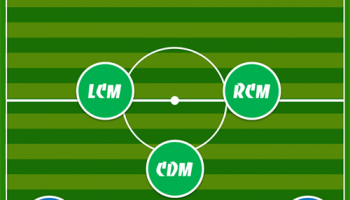Khi bạn sử dụng VPS chạy hệ điều hành Linux, một vấn đề phổ biến mà bạn có thể gặp phải là tình trạng ổ cứng bị đầy. Điều này có thể ảnh hưởng đến hiệu suất và hoạt động của máy chủ ảo của bạn. Trong bài viết này, chúng ta sẽ tìm hiểu các nguyên nhân gây ra tình trạng VPS Linux bị đầy ổ cứng, cách thực hiện kiểm tra và các phương pháp xử lý hiệu quả để khắc phục vấn đề này.
Nguyên nhân khiến VPS Linux bị đầy ổ cứng
Có nhiều yếu tố có thể dẫn đến tình trạng VPS Linux bị đầy ổ cứng. Dưới đây là một số nguyên nhân chính:

Tệp tin log lớn và tích lũy
Các ứng dụng và dịch vụ chạy trên VPS thường ghi lại các hoạt động và sự cố vào các tệp tin log. Nếu các tệp tin log này không được quản lý và dọn dẹp thường xuyên, chúng có thể lớn dần lên và chiếm dung lượng ổ cứng đáng kể.
Lưu trữ dữ liệu không cần thiết
Một VPS có thể được sử dụng để lưu trữ dữ liệu, như các tệp tin, cơ sở dữ liệu, backup, v.v. Nếu các dữ liệu này không được quản lý và xóa bỏ khi không còn cần thiết, chúng sẽ chiếm dung lượng ổ cứng.
Cài đặt và sử dụng các ứng dụng, phần mềm
Khi cài đặt các ứng dụng, phần mềm mới trên VPS, chúng cũng tiêu tốn một phần dung lượng ổ cứng. Nếu không xóa bỏ các ứng dụng không còn sử dụng, chúng sẽ tiếp tục chiếm dung lượng.
Cập nhật hệ thống và phần mềm
Khi thực hiện cập nhật hệ thống Linux hoặc các phần mềm được cài đặt trên VPS, các tệp tin cập nhật mới cũng sẽ chiếm dung lượng ổ cứng. Nếu không xóa bỏ các phiên bản cũ, dung lượng ổ cứng sẽ bị lấp đầy dần.
Lưu trữ các bản sao lưu (backup)
Các bản sao lưu dữ liệu, cấu hình hệ thống và ứng dụng thường được tạo ra để đảm bảo an toàn. Tuy nhiên, nếu không quản lý và xóa bỏ các bản sao lưu cũ, chúng sẽ chiếm dung lượng ổ cứng.
Thiết lập không hợp lý
Một số thiết lập không hợp lý trên hệ thống Linux, như kích thước cache quá lớn, kích thước log quá lớn, v.v. cũng có thể dẫn đến việc ổ cứng bị lấp đầy nhanh chóng.
Hiểu rõ các nguyên nhân trên sẽ giúp bạn dễ dàng xác định và khắc phục tình trạng ổ cứng bị đầy trên VPS Linux.
Cách kiểm tra dung lượng ổ cứng trên VPS Linux
Trước khi tiến hành xử lý, bạn cần phải kiểm tra trạng thái dung lượng ổ cứng trên VPS Linux. Dưới đây là các lệnh và công cụ hữu ích để thực hiện việc này:
Sử dụng lệnh df
Lệnh df (Disk Free) là một trong những lệnh phổ biến nhất để kiểm tra dung lượng ổ cứng trên Linux. Nó hiển thị thông tin về dung lượng ổ cứng, bao gồm tổng dung lượng, dung lượng đã sử dụng và dung lượng còn trống.
Ví dụ:
$ df -h Filesystem Size Used Avail Use% Mounted on /dev/vda1 20G 15G 4.2G 75% / tmpfs 497M 172K 497M 1% /run tmpfs 2.0G 0 2.0G 0% /dev/shm tmpfs 5.0M 0 5.0M 0% /run/lock tmpfs 2.0G 0 2.0G 0% /sys/fs/cgroup /dev/vdb1 50G 33G 17G 67% /data
Trong ví dụ này, /dev/vda1 là ổ cứng chính, có dung lượng 20GB, đã sử dụng 15GB (75%) và còn trống 4.2GB. /dev/vdb1 là một ổ cứng thứ cấp, có dung lượng 50GB, đã sử dụng 33GB (67%) và còn trống 17GB.
Sử dụng lệnh du
Lệnh du (Disk Usage) được sử dụng để kiểm tra dung lượng thư mục hoặc tệp tin cụ thể. Nó hiển thị dung lượng sử dụng của các thư mục và tệp tin.
Ví dụ:
$ du -h /var/log 4.0K /var/log/alternatives.log 4.0K /var/log/apt 14M /var/log/nginx 12K /var/log/syslog 4.0K /var/log/unattended-upgrades 14M /var/log
Trong ví dụ này, chúng ta sử dụng lệnh du -h /var/log để kiểm tra dung lượng thư mục /var/log. Kết quả hiển thị rằng thư mục này đang sử dụng 14MB.
Sử dụng công cụ ncdu
ncdu (Ncurses Disk Usage) là một công cụ đồ họa giao diện văn bản được sử dụng để phân tích dung lượng ổ cứng. Nó cung cấp một giao diện trực quan và tương tác để xem xét và quản lý dung lượng ổ cứng.
Để cài đặt ncdu trên Ubuntu/Debian:
sudo apt-get install ncdu
Sau khi cài đặt, bạn có thể khởi chạy ncdu và duyệt qua các thư mục để xem dung lượng sử dụng của chúng.
Sử dụng công cụ baobab
baobab (Disk Usage Analyzer) là một ứng dụng đồ họa được sử dụng để phân tích và quản lý dung lượng ổ cứng trên Linux. Nó cung cấp một giao diện đồ họa trực quan để xem xét và quản lý dung lượng ổ cứng.
Để cài đặt baobab trên Ubuntu/Debian:
sudo apt-get install baobab
Sau khi cài đặt, bạn có thể khởi chạy baobab từ menu ứng dụng hoặc bằng lệnh baobab trong terminal.
Các công cụ và lệnh trên sẽ giúp bạn dễ dàng kiểm tra và theo dõi tình trạng dung lượng ổ cứng trên VPS Linux. Sau khi xác định được tình trạng, bạn có thể tiến hành các bước xử lý tiếp theo.
Xác định nguồn gốc sử dụng dung lượng ổ cứng
Sau khi kiểm tra tổng quan về dung lượng ổ cứng, bước tiếp theo là xác định nguồn gốc sử dụng dung lượng. Việc này sẽ giúp bạn hiểu rõ hơn về các yếu tố đang chiếm dụng ổ cứng và từ đó đưa ra các biện pháp xử lý phù hợp.
Sử dụng lệnh du để tìm các thư mục lớn
Lệnh du có thể giúp bạn xác định các thư mục đang chiếm dung lượng lớn trên ổ cứng. Bạn có thể sử dụng các tùy chọn sau:
- du -h: Hiển thị kích thước dung lượng theo định dạng đọc được của con người (GB, MB, KB).
- du -s: Hiển thị tổng dung lượng sử dụng của một thư mục.
- du -a: Hiển thị dung lượng sử dụng của tất cả các tệp tin và thư mục.
Ví dụ:
$ du -h /var 2.0G /var/log 12G /var/lib 10M /var/cache 14G /var
Kết quả cho thấy thư mục /var/lib đang sử dụng khoảng 12GB, là nguồn chiếm dụng dung lượng lớn nhất.
Sử dụng lệnh find để tìm các tệp tin lớn
Lệnh find có thể được sử dụng để tìm kiếm các tệp tin lớn trên hệ thống. Bạn có thể kết hợp các tùy chọn sau:
- -size +100M: Tìm các tệp tin lớn hơn 100MB.
- -type f: Chỉ tìm các tệp tin (không bao gồm thư mục).
- -exec du -h \;: Hiển thị kích thước của mỗi tệp tin được tìm thấy.
Ví dụ:
$ find / -type f -size +100M -exec du -h \; 12G /var/lib/mysql/ibdata1 2.0G /var/log/nginx/access.log 1.2G /var/backup/database.sql
Kết quả cho thấy các tệp tin lớn như /var/lib/mysql/ibdata1 (12GB), /var/log/nginx/access.log (2GB) và /var/backup/database.sql (1.2GB) đang chiếm dung lượng ổ cứng.
Sử dụng lệnh du với tùy chọn –max-depth
Lệnh du có thể được sử dụng với tùy chọn –max-depth để hiển thị dung lượng sử dụng của các thư mục với mức độ sâu nhất định. Điều này giúp bạn dễ dàng xác định các thư mục cấp cao đang chiếm dụng nhiều dung lượng.
Ví dụ:
$ du --max-depth=1 -h / 14G /var 2.0G /tmp 12G /usr 15G /
Kết quả cho thấy thư mục /var đang sử dụng khoảng 14GB, thư mục /usr đang sử dụng 12GB, đây là những thư mục cần xem xét kỹ lưỡng.
Thông qua các lệnh và cách thức trên, bạn có thể dễ dàng xác định các thư mục, tệp tin đang chiếm dụng nhiều dung lượng ổ cứng trên VPS Linux. Điều này sẽ giúp bạn định hướng được các biện pháp xử lý tiếp theo.
Hướng dẫn khắc phục VPS Linux bị đầy ổ cứng
Sau khi xác định được nguyên nhân và vị trí sử dụng dung lượng ổ cứng, bạn có thể áp dụng các biện pháp xử lý hiệu quả để giải quyết tình trạng VPS Linux bị đầy ổ cứng. Dưới đây là một số phương pháp chính:

Xóa bỏ các tệp tin không cần thiết
Một trong những biện pháp đơn giản và hiệu quả nhất là xóa bỏ các tệp tin không còn cần thiết trên VPS. Điều này bao gồm:
- Các tệp tin log cũ và lớn: Sử dụng lệnh du để tìm các thư mục chứa tệp tin log lớn, sau đó xóa bỏ các tệp tin log cũ không cần thiết.
- Các bản sao lưu (backup) cũ: Xóa bỏ các bản sao lưu cũ không còn sử dụng để giải phóng dung lượng.
- Các tệp tin tạm (temporary files): Xóa bỏ các tệp tin tạm mà không còn cần thiết để giảm dung lượng sử dụng.
Để xóa bỏ các tệp tin không cần thiết, bạn có thể sử dụng lệnh rm hoặc find kết hợp với rm. Ví dụ:
$ rm /path/to/file.txt $ find /path/to/directory -name "*.log" -exec rm \;
Tối ưu hóa sử dụng dung lượng ổ cứng
Để tối ưu hóa sử dụng dung lượng ổ cứng trên VPS Linux, bạn có thể thực hiện các biện pháp sau:
- Nén các tệp tin không cần thiết: Sử dụng công cụ nén như gzip, bzip2 để nén các tệp tin không cần thiết và giảm dung lượng sử dụng.
- Chuyển dữ liệu sang ổ đĩa khác: Nếu có khả năng, bạn có thể chuyển dữ liệu sang ổ đĩa khác hoặc lưu trữ trên cloud để giải phóng dung lượng ổ cứng chính.
- Điều chỉnh cấu hình lưu trữ: Kiểm tra và điều chỉnh cấu hình lưu trữ của các ứng dụng và dịch vụ để giảm dung lượng sử dụng.
Việc tối ưu hóa sử dụng dung lượng ổ cứng giúp bạn duy trì hiệu suất VPS và tránh tình trạng bị đầy ổ cứng.
Mở rộng dung lượng ổ cứng VPS
Nếu sau khi xử lý vẫn còn tình trạng VPS Linux bị đầy ổ cứng, bạn có thể cân nhắc mở rộng dung lượng ổ cứng. Quá trình mở rộng dung lượng ổ cứng có thể thực hiện thông qua các bước sau:
- Thêm ổ cứng mới vào VPS: Khi VPS đã hỗ trợ hot-plug, bạn có thể thêm ổ cứng mới vào VPS và mở rộng dung lượng.
- Mở rộng dung lượng ổ cứng hiện có: Sử dụng các công cụ như fdisk, parted để mở rộng dung lượng ổ cứng hiện có trên VPS.
Việc mở rộng dung lượng ổ cứng giúp bạn có thêm không gian lưu trữ và tiếp tục hoạt động mà không bị gián đoạn do tình trạng đầy ổ cứng.
Lựa chọn phương án phù hợp
Khi đối diện với tình trạng VPS Linux bị đầy ổ cứng, việc lựa chọn phương án xử lý phù hợp là quan trọng. Dựa vào nguyên nhân, mức độ đầy ổ cứng và yêu cầu sử dụng, bạn có thể chọn phương án phù hợp như xóa bỏ tệp tin không cần thiết, tối ưu hóa dung lượng, mở rộng ổ cứng hoặc kết hợp các biện pháp.
Lựa chọn phương án phù hợp giúp bạn giải quyết tình trạng đầy ổ cứng một cách hiệu quả và duy trì hiệu suất hoạt động của VPS Linux.
Những lưu ý khi xử lý VPS Linux bị đầy ổ cứng
Khi xử lý tình trạng VPS Linux bị đầy ổ cứng, bạn cần lưu ý một số điểm sau để đảm bảo an toàn và hiệu quả:
- Sao lưu dữ liệu quan trọng trước khi thực hiện bất kỳ thao tác nào liên quan đến dung lượng ổ cứng.
- Kiểm tra kỹ trước khi xóa bỏ các tệp tin để tránh mất dữ liệu quan trọng.
- Thực hiện mở rộng dung lượng ổ cứng cẩn thận và theo hướng dẫn để tránh hỏng hệ thống.
- Đảm bảo hiểu rõ về các biện pháp xử lý và tác động của chúng đối với hệ thống VPS Linux.
Bằng việc tuân thủ các lưu ý trên, bạn có thể xử lý tình trạng VPS Linux bị đầy ổ cứng một cách an toàn và hiệu quả.
Trong bài viết này, chúng ta đã tìm hiểu về cách kiểm tra và xử lý khi VPS Linux bị đầy ổ cứng. Từ việc xác định nguyên nhân, kiểm tra dung lượng, xác định nguồn gốc sử dụng đến các phương pháp xử lý và lưu ý quan trọng khi xử lý tình trạng đầy ổ cứng.
Việc hiểu rõ về tình trạng dung lượng ổ cứng và áp dụng các biện pháp xử lý phù hợp giúp bạn duy trì hiệu suất hoạt động của VPS Linux một cách hiệu quả. Hãy áp dụng các phương pháp và lưu ý trên để giải quyết tình trạng VPS Linux bị đầy ổ cứng một cách chuyên nghiệp.
InterData.vn chuyên cung cấp các giải pháp mạng trực tuyến với nhiều dịch vụ nổi bật như Tên miền, Hosting, Cho thuê Cloud VPS giá rẻ, Cloud Server, Cho thuê máy chủ vật lý, Cung cấp máy chủ và linh kiện máy chủ, Nghiên cứu và phát triển phần mềm,…
Liên hệ ngay với chúng tôi tại:
- Trụ sở chính: 48 Nguyễn Thị Huỳnh, Phường 11, Quận Phú Nhuận, Thành phố Hồ Chí Minh
- VPGD: Số 211 Đường số 5, Khu Đô Thị Lakeview City, Phường An Phú, Thành phố Thủ Đức, Thành phố Hồ Chí Minh
- Hotline: 1900.63.68.22
- Website: https://interdata.vn
- Facebook: https://www.facebook.com/interdata.com.vn
- Twitter: https://twitter.com/Interdatavn
- Youtube: https://www.youtube.com/@interdata-vn
- Linkedin: https://www.linkedin.com/in/interdata-vn/